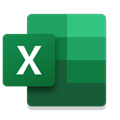应用简介

【功能特点】
1、探索
揭示数据背后隐藏的见解。使用“快速填充”功能从导入的信息中轻松提取所需的内容,并使用“推荐的数据透视表”快速执行复杂的分析。
推荐的数据透视表:excel 汇总您的数据并提供各种数据透视表选项的预览,让您选择最能体现您的观点的数据透视选项。
快速填充:这是您重新设置数据格式并重新整理数据的简单方式。excel 可学习并识别您的模式,然后自动填充剩余的数据,而不需要使用公式或宏。

2、直观展示
通过新的分析工具,只需点击一下鼠标,即可轻松地直观展示数据。
推荐的图表:让 excel 推荐能够最好地展示您的数据模式的图表。快速预览图表和图形选项,然后选择最适合的选项。
快速分析透镜:探索各种方法来直观展示您的数据。当您对所看到的模式感到满意时,只需单击一次即可应用格式设置、迷您图、图表和表。
图表格式设置控件:快速简便地优化您的图表。更改标题、布局和其他图标元素 — 所有这一切都通过一个新的交互性更佳的界面来完成。

3、共享
可以轻松地与他人合作或共享。将链接发送给同事,将链接发布到社交网络或联机演示。
简化共享:默认情况下,您的工作簿在线保存到 SkyDrive 或 SharePoint。*向每个人发送一个指向同一个文件的链接以及查看和编辑权限,此时每个人就都能看到最新版本了。
发布到社交网络:只需在您的社交网络页面上嵌入您电子表格中的所选部分,即可在 Web 上共享这部分内容。
联机演示:通过 Lync 会话或会议与他人共享您的工作簿并进行协作。还可以让他人掌控您的工作簿
【怎么撤销保护密码】
首先我们打开一个加了密码的excel文件,会出现画面;

我们先输入正确的密码进到文档里面,然后再来修改,进去之后我们点击"文件"

在弹出的菜单中,我们选择"信息",然后看到右边的"保护工作簿"

我们点击"保护工作簿",再选择"用密码进行加密"

在弹出的窗口中,我们把密码清空,然后点击确定;

可以发现"保护工作簿"里输入密码才能进入的提示没有了,最后我们点击保存,好了关闭文件重新打开发现没有密码了。
【怎么设置十字光标】
打开需要进行编辑的excel工作表。

鼠标点击单元格后,只显示了选中的边框。

选择页面上方的视图菜单。

在视图菜单工具中选择阅读模式。

鼠标点击后,在单元格呈十字光标形式显示。

点击阅读模式的下拉三角符号,选择光标的颜色,这里选择了粉色。

这样颜色显示就更醒目了。再重新点击阅读模式,鼠标的十字光标就消失了。
【怎么打印奇数页】
第一,打开需要打印的excel表,在此表的界面点击“打印预览”

第二,在“打印预览”的界面点击“打印”

第三,在“打印内容”界面点击“属性”

第四,在弹出“属性”的对话框内找到“其他功能”按键并且点击它

第五,在“其他功能”的界面内,找到“打印顺序”选项

第六,点击“打印顺序”右边的倒三角,从中选择,打印的奇偶页

第七,以打印奇数页为例,选择“打印奇数页”,然后点击确定

第八,点击“确定”即可,打印偶数页按照以上步骤即可。